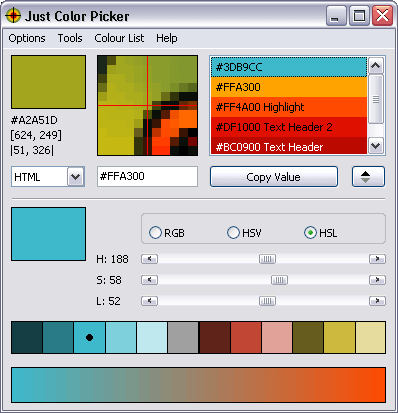So wählen Sie eine Farbe aus einem Bild aus
Wie kann ich eine Farbe aus einem Bild auswählen?
Wenn ich den Cursor an einen bestimmten Punkt im Bild bewege, soll der Hex-Code der Farbe am Cursor angezeigt werden. Ich möchte das mit allem tun können, was auf dem Bildschirm angezeigt wird, auch wenn es sich nicht um ein Bild handelt, sagen wir, ich arbeite an einer Windows-Anwendung mit verschiedenen Farben.
Gibt es einen Weg, das zu tun?
10 answers
In Windows gibt es einen einfacheren Weg, der keine Software benötigt.
- Erfassen Sie den Bildschirm in einem Bild-Datei (so etwas wie das Snipping-Tool zu greifen, die gewünschte Fläche)
- Öffnen Sie die Datei mit MS Paint
- Benutze Paint ' s Pick color und wähle die Farbe
- Drücken Sie die Taste "Farben bearbeiten"
- Sie haben die RGB-Werte!
Warning: date(): Invalid date.timezone value 'Europe/Kyiv', we selected the timezone 'UTC' for now. in /var/www/agent_stack/data/www/techietown.info/template/agent.layouts/content.php on line 61
2016-02-22 01:54:52
Instant Pipette ist genau das, wonach Sie gesucht haben.
, Wie es funktioniert
- Bewegen Sie den Mauszeiger auf das Symbol Sofortige Pipette in der Taskleiste.
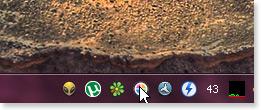
- Halten Sie die linke Maustaste gedrückt und bewegen Sie den Mauszeiger auf das Pixel, dessen Farbe Sie identifizieren möchten.

- Die Maustaste loslassen.
Das ist es. Die Zwischenablage enthält jetzt den Farbcode-im HTML-Format (oder einem anderen Format dass Sie zuvor angegeben haben). Es kann eingefügt und in jedem Text-oder HTML-Editor oder der Farbauswahl verwendet werden - Werkzeug von Photoshop.
Es kommt mit allen Optionen, die ich persönlich von einem solchen Werkzeug wollte.
- Zwischenablage Farbmuster (Hex und andere)
- Start in der Taskleiste
- Kein Overhead oder Anzeigen und es ist kostenlos.
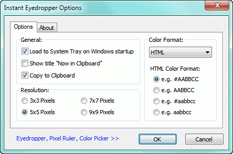
Funktioniert unter Windows XP, Vista, 7, 8, 10 und wahrscheinlich darüber hinaus dass.
Klarstellung der von der HSB-Option zurückgegebenen Werte
Beachten Sie, dass das Format HSB Standardwerte liefert, die sind:
- Farbton: 0-359 Grad
- Sättigung: 0-100%
- Helligkeit: 0-100%
Einige Tools wie Paint unter Windows geben etwas andere Werte an:
- Hue: 0-239
- Sättigung: 0-240
- Leuchtdichte: 0-240
Die Argumentation von wird im Windows Blog erläutert.
Die theoretische bereich für Farbton ist ein Winkel, normalisiert, um größer oder gleich zu sein 0° und streng weniger als 360°. Der Obere Wert des Bereichs ist nicht erreicht, weil Farbton zyklisch ist, so dass ein Wert von 360° entspricht 0°. Andererseits sind Sättigung und Luminanz Fließkommazahlen Werte zwischen 0,0 und 1,0 (einschließlich).
In Windows, der Farbton -, Sättigungs-und Luminanzbereiche werden neu skaliert, sodass sie von 0 auf 240 gehen. Der Farbton ist Endpunkt-exklusiv (weil 360° = 0°), während Sättigung und Luminanz Endpunkt-inklusive sind (weil 1,0 erreichbar ist).
Wenn Sie Pipette unter Windows mit einem Werkzeug wie Paint verwenden möchten, können Sie die Mathematik mit den oben erläuterten Verhältnissen durchführen oder verwenden Sie einfach den RGB-Wert, wann immer dies möglich ist.
Ich habe dieses Tool vor Jahren gefunden und benutze es immer noch von Zeit zu Zeit. Ich bin weder sein Entwickler noch bin ich mit dem Entwickler verbunden. Wenn es nicht Ihren spezifischen Anforderungen entspricht oder Sie eine neue Funktion sehen möchten, wenden Sie sich an den Entwickler selbst auf seiner Website .
Warning: date(): Invalid date.timezone value 'Europe/Kyiv', we selected the timezone 'UTC' for now. in /var/www/agent_stack/data/www/techietown.info/template/agent.layouts/content.php on line 61
2020-06-12 13:48:39
Wenn das Bild in einem Browser gerendert werden kann, verfügen die meisten von ihnen über integrierte Farbwähler/Pipetten:
-
Chrome - DevTools (
F12) -> Elemente -> Styles - > Klicken Sie auf ein beliebiges Farbvorschaufeld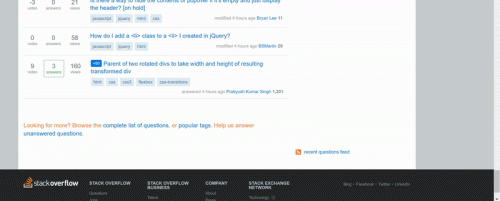
-
FireFox - Wie Chrome oder Hamburger menu - > Web Developer -> Pipette
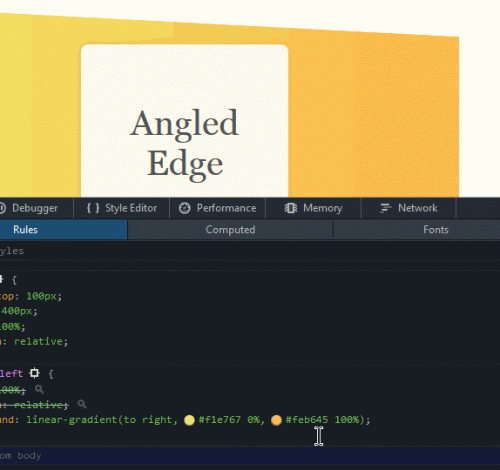
-
- Internet Explorer - - DevTools (
F12) -> DOM Explorer ->Ctrl+K-> ink Dropper Mode aktivieren (ganz links)
Warning: date(): Invalid date.timezone value 'Europe/Kyiv', we selected the timezone 'UTC' for now. in /var/www/agent_stack/data/www/techietown.info/template/agent.layouts/content.php on line 61
2017-11-14 08:54:30
Features Ich mochte über Nur Farbauswahl:
- Es ist kostenlos.
- Es ist portabel (es ist keine Installation erforderlich).
- Unterstützt viele Farb-Formate (HTML, RGB, HEX, HSB/HSV, HSL, CMYK und Delphi).
- Hat Hotkey und autocopy Optionen.
Warning: date(): Invalid date.timezone value 'Europe/Kyiv', we selected the timezone 'UTC' for now. in /var/www/agent_stack/data/www/techietown.info/template/agent.layouts/content.php on line 61
2016-05-23 21:48:39
PicPick ist nett:
Es ist ein all-in-one-Programm, das bietet voll funktionsfähige Bildschirmaufnahme werkzeug, intuitiver Bildeditor, Farbe picker, farbpalette, Pixellineal, winkelmesser, Fadenkreuz und sogar Whiteboard.
Warning: date(): Invalid date.timezone value 'Europe/Kyiv', we selected the timezone 'UTC' for now. in /var/www/agent_stack/data/www/techietown.info/template/agent.layouts/content.php on line 61
2011-03-10 09:30:24
Ich mag Colorzilla bei der Verwendung von Firefox. Verwenden Sie einfach die Pipette, um auf eine beliebige Stelle auf der Webseite zu klicken, einschließlich der Bilder, und es wird der RGB-und Hex-Code zurückgegeben.
Warning: date(): Invalid date.timezone value 'Europe/Kyiv', we selected the timezone 'UTC' for now. in /var/www/agent_stack/data/www/techietown.info/template/agent.layouts/content.php on line 61
2011-03-23 15:13:43
ColorPic ist eine kostenlose Windows-App, die gut zum Auswählen von Farben geeignet ist. Sie haben auch einen bezahlten, aber ich finde, das Freebie funktioniert für das einfache Zeug ganz gut.
Warning: date(): Invalid date.timezone value 'Europe/Kyiv', we selected the timezone 'UTC' for now. in /var/www/agent_stack/data/www/techietown.info/template/agent.layouts/content.php on line 61
2016-04-20 05:05:54
Ich habe HTML-Farben mit dem Dienstprogramm Color Cop erfasst. Anders als bei den meisten Alternativen kann ich damit erfassen und danach die Maus bewegen, wobei die mit aufgenommene Farbe erhalten bleibt, sodass ich später Strg+C verwenden kann.
Warning: date(): Invalid date.timezone value 'Europe/Kyiv', we selected the timezone 'UTC' for now. in /var/www/agent_stack/data/www/techietown.info/template/agent.layouts/content.php on line 61
2017-10-22 04:27:43
Ich empfehle Nattyware Pixie. Tiny (unter 10KB), kostenlos, tragbar. Und viel einfacher, als die Windows Paint route. Oh, und es gibt es schon ewig .
Warning: date(): Invalid date.timezone value 'Europe/Kyiv', we selected the timezone 'UTC' for now. in /var/www/agent_stack/data/www/techietown.info/template/agent.layouts/content.php on line 61
2017-12-02 17:23:21
Viele Antworten bereits veröffentlicht. Ich werde diese Antwort auch hinzufügen.
Schritt 1: Erfassen Sie den Bildschirm
Schritt 2: Gehe zu imagecolorpick.com
Schritt 3: Bild hochladen
Schritt 4: Bewegen Sie den Cursor, um Farbe aus einem Bild auszuwählen
Außerdem zeigt ImageColorPick Hex -, RGB -, CMYK-und HSL-Farbwerte an.
Warning: date(): Invalid date.timezone value 'Europe/Kyiv', we selected the timezone 'UTC' for now. in /var/www/agent_stack/data/www/techietown.info/template/agent.layouts/content.php on line 61
2019-03-29 09:39:59